在我的项目中,我必须使用设计支持库的TextInputLayout。我想在TextInputLayout中的hint和EditText之间留出空间。我设置了TextInputLayout和EditText内部的边距和填充,但都不起作用。如何解决这个问题?我附上截图和我的代码。
==============================Style=================================
<style name="TextHint" parent="Base.TextAppearance.AppCompat">
<item name="android:textSize">18sp</item>
<item name="android:textColor">@color/green</item>
</style>
=============================XML===================================
<android.support.design.widget.TextInputLayout
android:layout_width="match_parent"
app:hintTextAppearance="@style/TextHint"
android:layout_marginTop="10dp"
android:layout_marginLeft="30dp"
android:layout_marginRight="30dp"
android:layout_height="wrap_content">
<EditText
android:layout_width="match_parent"
android:layout_height="50dp"
android:id="@+id/edttxtEmailAddress"
android:singleLine="true"
android:hint="@string/enter_valid_email"
android:paddingLeft="20dp"
android:textSize="20sp"
android:background="@drawable/rounded_common"/>
</android.support.design.widget.TextInputLayout>
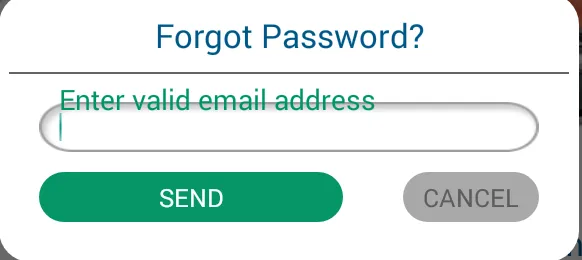
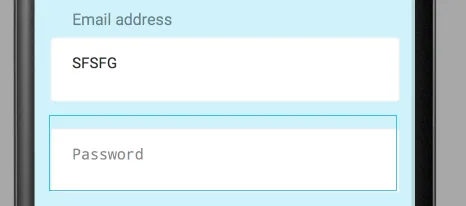
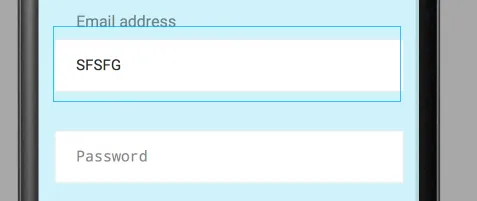
hintxml标签不起作用吗? - Mauker